Προσθήκη συσκευής bluetooth – Acer Aspire V5-571G User Manual
Page 1992
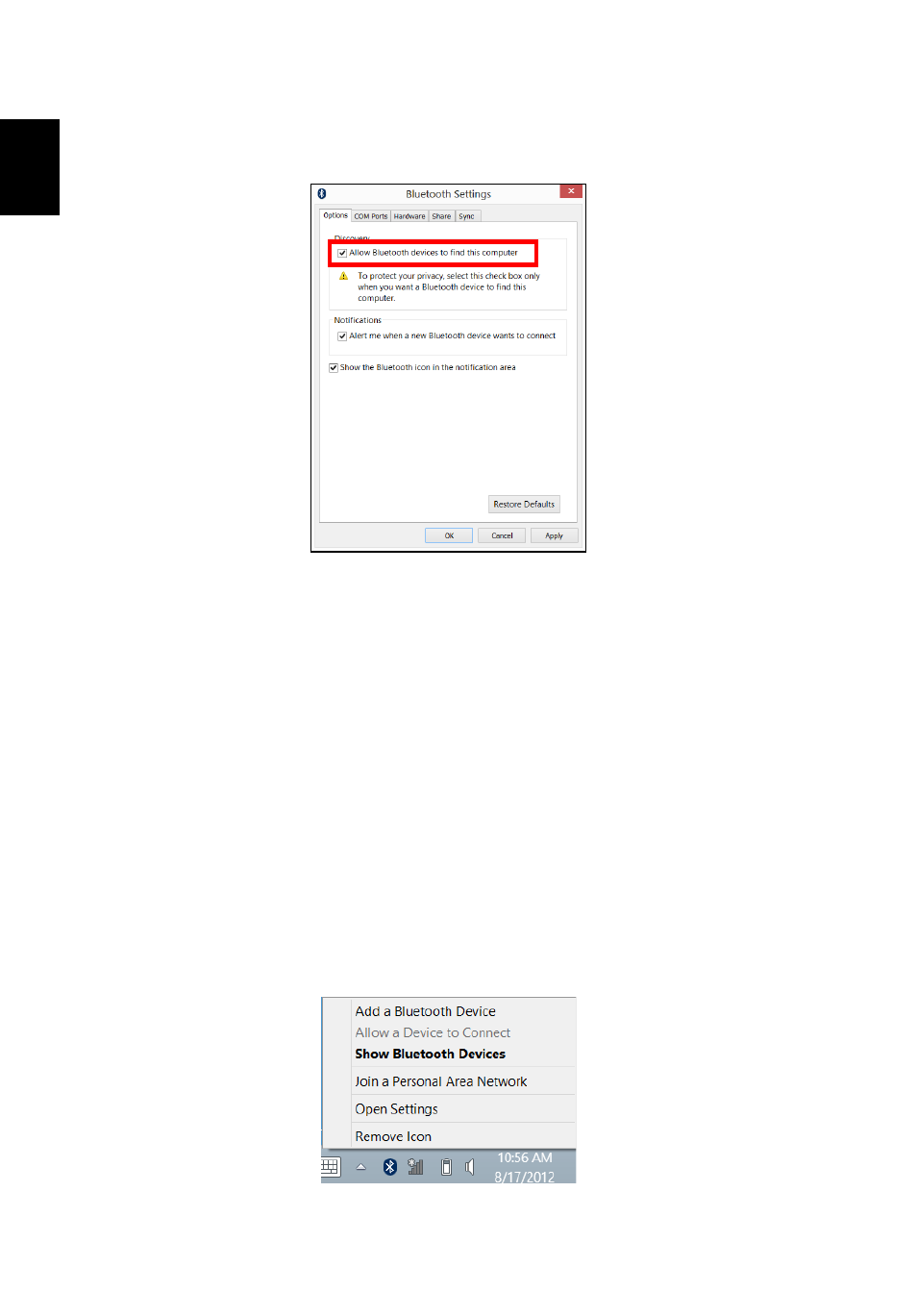
50
Ελληνικ
ά
η
Τσεκάρετε το πλαίσιο ελέγχου Να επιτρέπεται σε συσκευές Bluetooth να
εντοπίσουν αυτόν τον υπολογιστή, κάντε κλικ στο Εφαρµογή και µετά κλικ στο
OK.
Ο προσαρµογέας Bluetooth του υπολογιστή σας είναι πλέον ενεργοποιηµένος και
έτοιµος για να µπορέσετε να προσθέσετε συσκευές Bluetooth.
Για να απενεργοποιήσετε τον προσαρµογέα Bluetooth του υπολογιστή σας, κάντε τα
εξής:
1. Πατήστε Πλήκτρο Windows +
2. Στα αποτελέσµατα, κάντε κλικ στο Ασύρµατα.
3. Κάντε κλικ στο διακόπτη εναλλαγής στο Bluetooth για να το ενεργοποιήσετε/
απενεργοποιήσετε.
Προσθήκη συσκευής Bluetooth
Κάθε νέα συσκευή πρέπει πρώτα να "ζευγοποιηµένες" µε τον προσαρµογέα
Bluetooth του υπολογιστή σας. Αυτό σηµαίνει ότι πρέπει πρώτα να ελέγχεται η
ταυτότητά της για λόγους ασφαλείας. Η ζευγοποίηση χρειάζεται να γίνει µόνο µία
φορά. Κατόπιν τούτου, ενεργοποιήστε απλώς τον προσαρµογέα Bluetooth και στις
δύο συσκευές για να συνδεθούν.
Από την περιοχή ειδοποιήσεων, κάντε κλικ στο εικονίδιο Bluetooth και επιλέξτε
Προσθήκη συσκευής Bluetooth.
- Aspire V5-431 Aspire V3-471 Aspire V3-571G Aspire V3-771 Aspire EC-471G Aspire E1-421 Aspire V5-431G Aspire E1-531 Aspire V5-571 Aspire E1-571G Aspire V3-531G Aspire V3-551 Aspire V5-531 Aspire V3-551G Aspire E1-521 Aspire E1-571 Aspire V3-571 Aspire E1-471 Aspire V5-531G Aspire E1-431 Aspire V3-431 Aspire V5-471 Aspire E1-471G Aspire V3-731G Aspire E1-431G Aspire E1-531G Aspire V3-471G Aspire V5-471G Aspire V3-531 Aspire V3-731 Aspire V3-771G
